Essere in grado di creare un quiz in modo efficiente e semplice in un'unica piattaforma è una cosa, ma avere la possibilità di analizzare i dati del quiz dal quiz che hai creato è un altro livello! Oggigiorno, ci sono diverse piattaforme e siti Web che puoi utilizzare per creare e condividere quiz con i tuoi studenti o colleghi. Tuttavia, non tutti offrono funzionalità sorprendenti come l'analisi dei dati dai quiz come Microsoft Forms. Ha un sistema di valutazione completo attraverso il quale gli utenti possono assegnare punti a ciascuna domanda per gli studenti e fornire ulteriormente feedback in diverse modalità. Esporta i risultati del tuo quiz in Microsoft Excel per un'analisi e una visualizzazione dettagliate; gestisci le risposte eliminando o stampando un riepilogo di tutti gli invii. Come? Lascia che te lo mostriamo!
- Come analizzare i dati dei quiz da Microsoft Forms?
- OnlineExamMaker: il modo migliore per accedere e analizzare i dati dei quiz
- Come analizzare i dati dei quiz sulla piattaforma OnlineExamMaker?
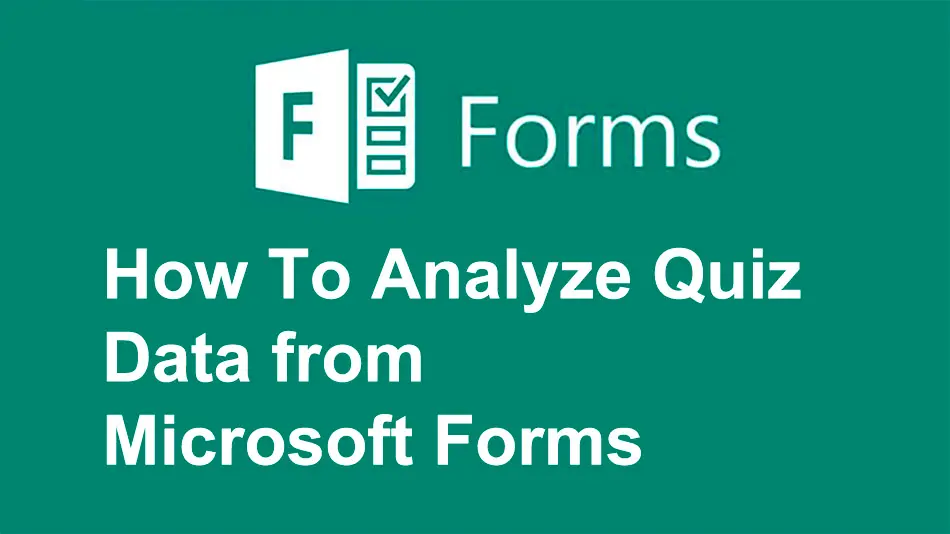
Come analizzare i dati dei quiz da Microsoft Forms?
Controlla i risultati del quiz
Per controllare i risultati di un quiz in Microsoft Forms, apri il quiz che vuoi valutare e clicca sulla scheda Risposte.
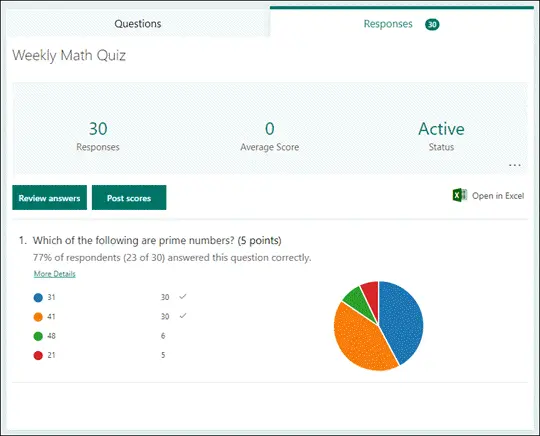
In cima ai risultati, vengono fornite informazioni riassuntive sul tuo quiz live, come il numero totale di risposte e il punteggio medio. Ogni domanda ha un conteggio delle risposte e un grafico per rappresentare come queste risposte sono distribuite tra le opzioni disponibili.
Seleziona il pulsante Altre opzioni per eliminare tutte le risposte, stampare un riepilogo o ottenere un collegamento al riepilogo da condividere con altri.
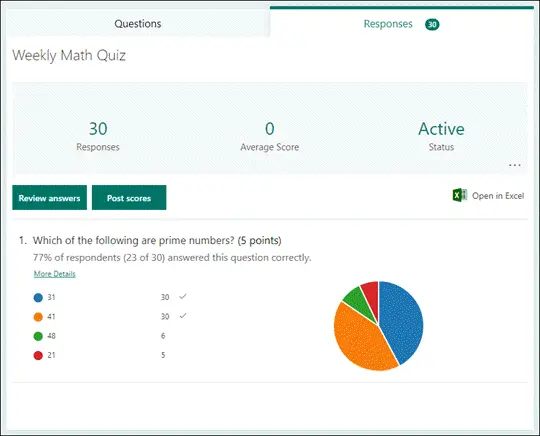
Fai clic sul pulsante Rivedi risposte per visualizzare e analizzare le risposte degli studenti. Puoi scegliere di rivedere le risposte Per persona o Per domanda.
Analizza i risultati del tuo quiz in Excel
Puoi facilmente visualizzare tutti i dati di risposta per il tuo quiz in Microsoft Excel. Nella scheda Risposte clicca su Apri in Excel.

Ogni domanda nel tuo quiz e la relativa risposta nella tua cartella di lavoro Excel sono rappresentate in colonne, mentre ogni risposta è rappresentata in una riga. Le prime cinque colonne mostrano gli ID degli intervistati, gli orari di inizio e fine della risposta, il nome e l'indirizzo e-mail dello studente. Le colonne successive mostrano i punti totali, il feedback del quiz, l'ora di pubblicazione del voto, le domande del quiz, i punti per le singole domande e il feedback per le singole domande.
Questi sono solo alcuni dei modi più comuni per analizzare i dati dei quiz da Microsoft Forms. Tuttavia, semplicemente accedendo alle risposte e ai risultati del quiz, puoi fare molto di più, specialmente con l'opzione di aprirlo su Excel. E se non ti piace usare Microsoft Forms, c'è un'altra piattaforma che puoi usare? C'è! È il famoso OnlineExamMaker. Scopriamo di più su
fuori!
OnlineExamMaker: il modo migliore per accedere e analizzare i dati dei quiz

Oltre a usare Microsoft Forms per analizzare i dati del tuo quiz, OnlineExamMaker ha un pacchetto di funzionalità all-inclusive che non solo eguaglia ma supera anche la maggior parte di quelle offerte da Microsoft Forms. Uno dei punti di forza di OnlineExamMaker è l'organizzazione efficace dei gruppi all'interno di contesti educativi. Consente agli educatori di creare attività e monitorare i progressi per ottenere la collaborazione degli studenti per ottimizzare le dinamiche di gruppo. Di seguito vedremo le metodologie che ti aiutano ad analizzare i dati del quiz usando OnlineExamMaker, dimostrando potenti capacità in una visione educativa. Lascia che ti mostri i modi in cui farlo.
Crea il tuo prossimo quiz/esame con OnlineExamMaker
Come analizzare i dati dei quiz sulla piattaforma OnlineExamMaker?
Con OnlineExamMaker, puoi facilmente creare un quiz online professionale per raccogliere feedback dai partecipanti al quiz. Il software offre uno strumento di valutazione AI che può generare automaticamente report sui quiz e utili approfondimenti. Di seguito è riportato il tutorial su come analizzare i dati del quiz in OnlineExamMaker.
Vai su "Tutti gli esami" sotto "Esami", clicca su "Statistiche" dell'esame, quindi potrai visualizzare i dati di analisi dettagliati, tra cui Analisi di base, Analisi delle domande d'esame, Analisi delle informazioni raccolte e Statistiche di categoria.
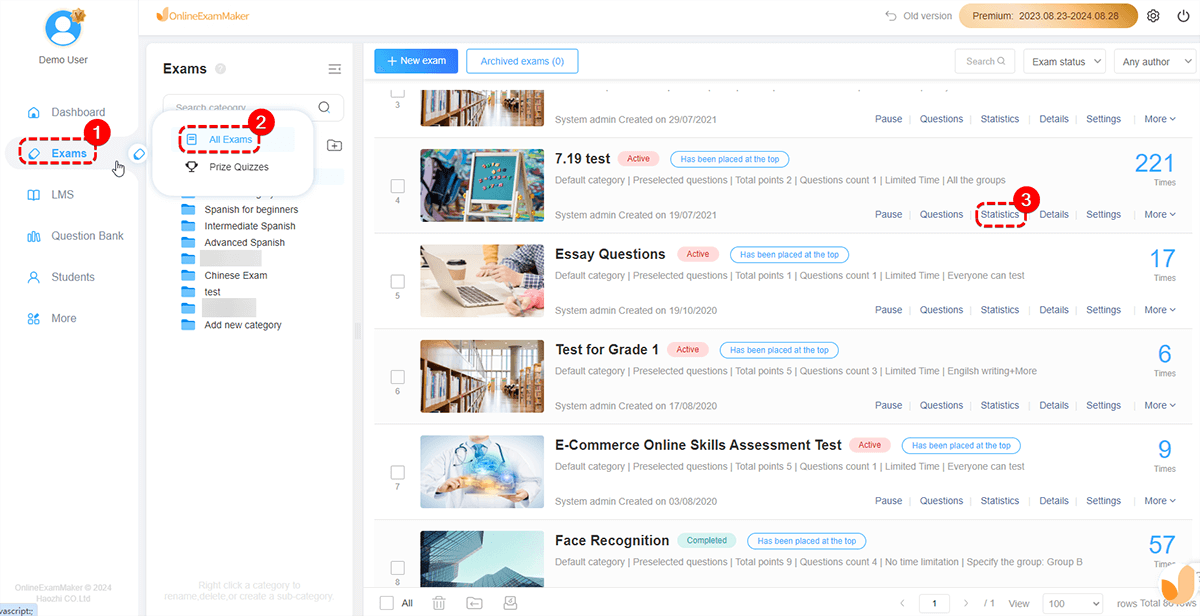
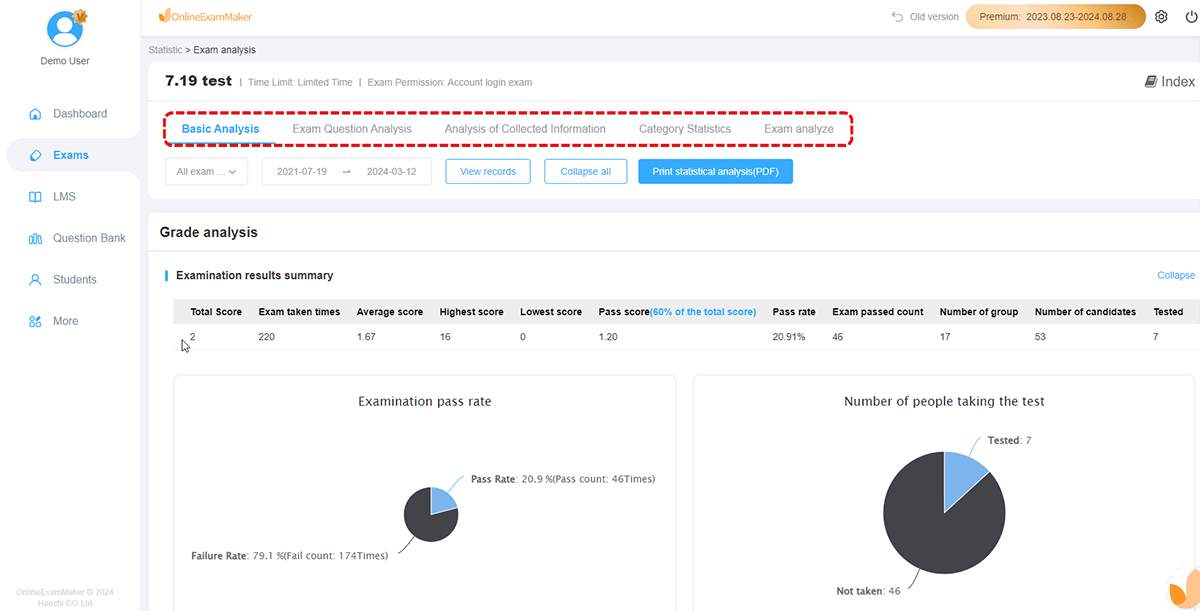
Ciò che rende OnlineExamMaker sorprendente è il modo in cui queste quattro opzioni offrono modi diversi per visualizzare i dati dettagliati e analizzarli facilmente! Perché non vi mostro le loro differenze?
Analisi di base
L'analisi di base include
• Riepilogo dei risultati dell'esame (percentuale di superamento, punteggio medio, ecc.)
• Analisi statistica del segmento di punteggio (gli utenti possono personalizzare un determinato segmento di punteggio e il sistema visualizza i dati in un istogramma).
• Analisi statistica della classificazione (numero di domande, punteggio, percentuale di risposte corrette, ecc. di ciascuna categoria verranno visualizzati in formato tabella).
• Tasso di risposta corretta, tasso di errore.
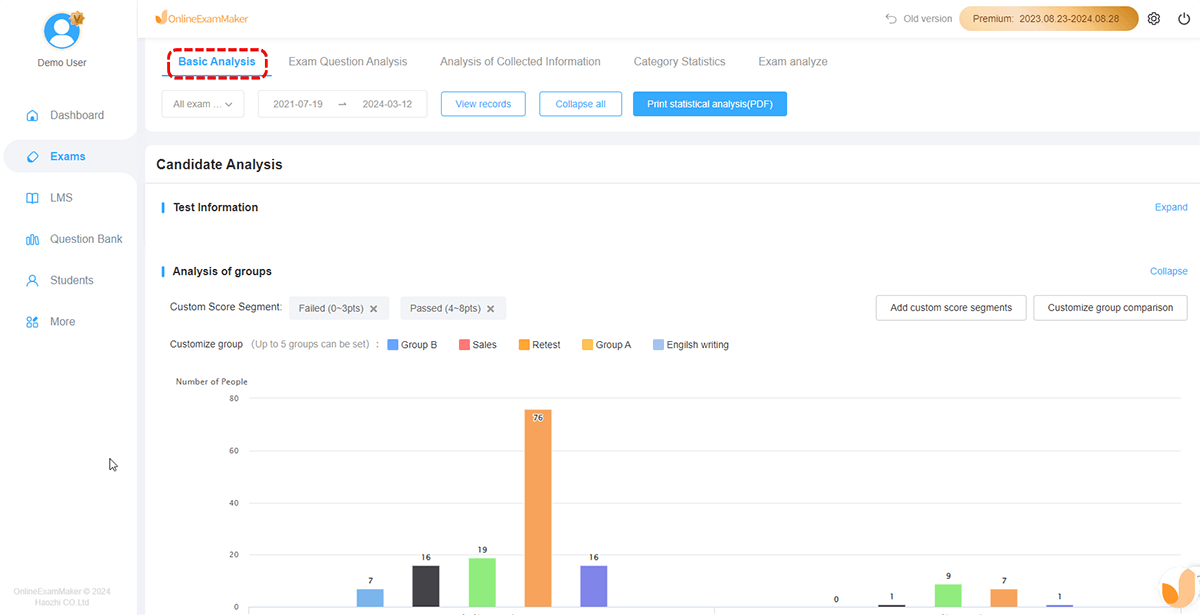
Analisi delle domande d'esame
Dimostrare l'analisi di classificazione del tasso di errore delle domande del test.
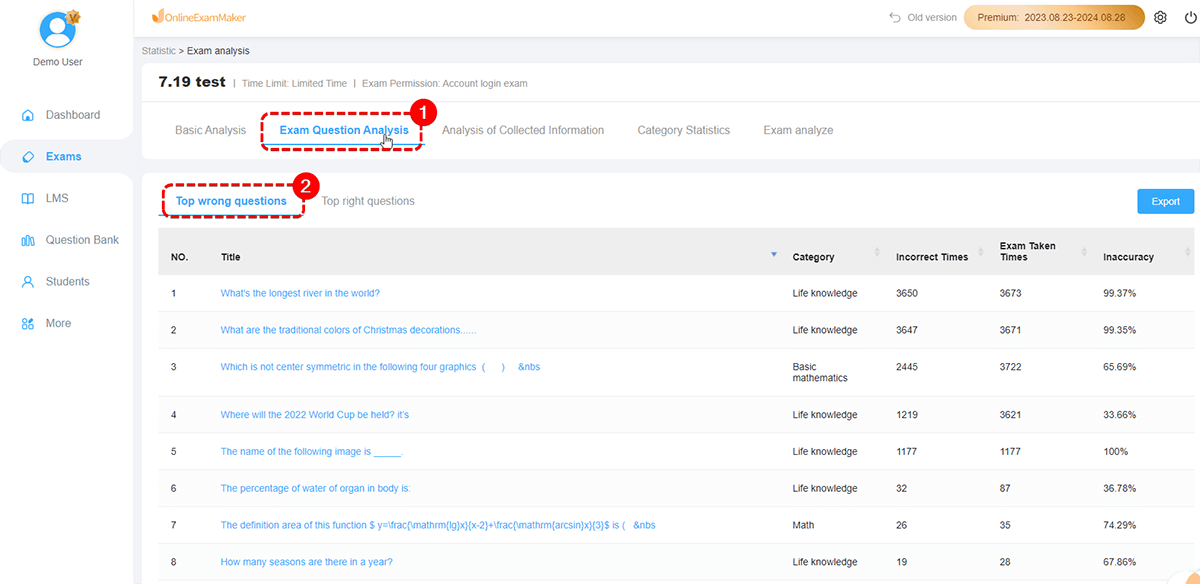
Raccogliere informazioni Analisi
Analizzare il punteggio medio del candidato, il punteggio più basso, il punteggio più alto, il numero di passaggi, ecc. dalle informazioni raccolte per ciascun candidato.
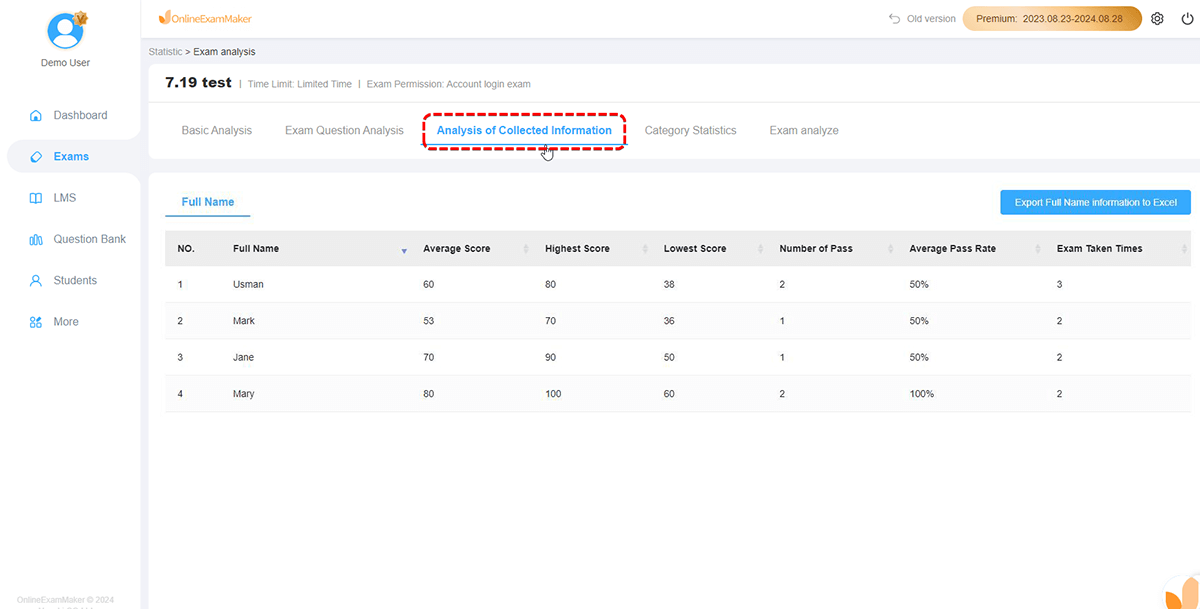
Statistiche di categoria
Mostra le statistiche del punteggio di categoria degli studenti.
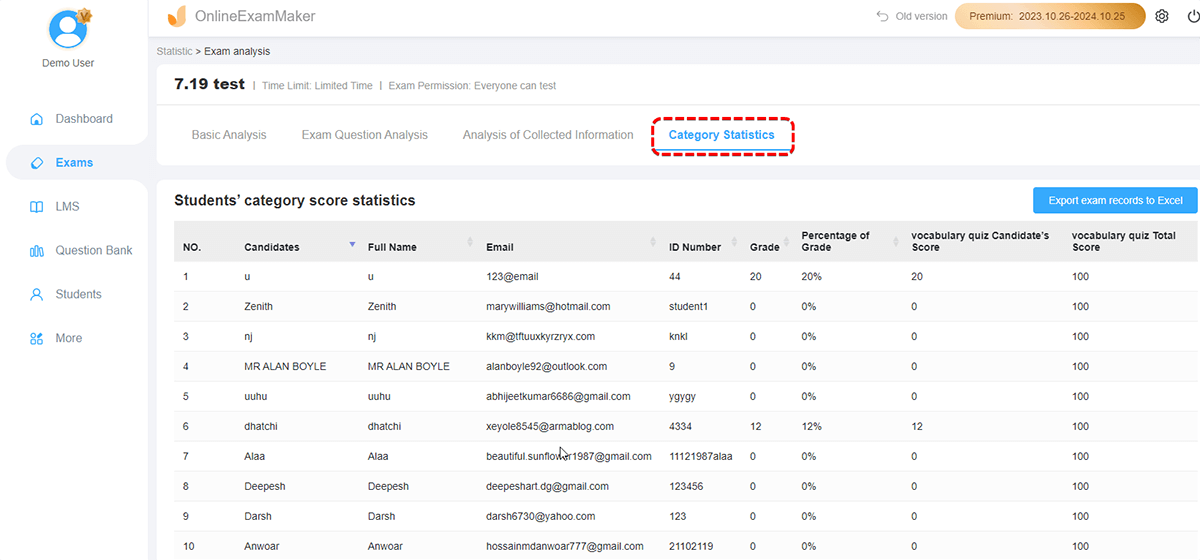
Durante l'analisi dei dati dei test in contesti educativi, OnlineExamMaker è ancora una scelta definitiva rispetto a Microsoft Forms. Rispetto a Microsoft Forms, OnlineExamMaker va oltre per offrire agli educatori un solido set di moduli per scopi di valutazione educativa. Dai report riepilogativi dettagliati dei risultati degli esami all'analisi dei segmenti di punteggio personalizzabile e presentata in istogrammi visivamente informativi, OnlineExamMaker fornisce agli educatori approfondimenti approfonditi sulle prestazioni degli studenti. Ciò che lo differenzia è la sua competenza nell'analisi dei dati e nel miglioramento delle dinamiche di gruppo attraverso una maggiore collaborazione tra gli studenti. Offre agli educatori la facilità di assegnare compiti in classe, monitorare i progressi e creare momenti di apprendimento coinvolgenti in classe. Con un'interfaccia intuitiva e strumenti educativi specializzati, OnlineExamMaker consente agli educatori di guidare decisioni informate verso il successo degli studenti e la crescita accademica.